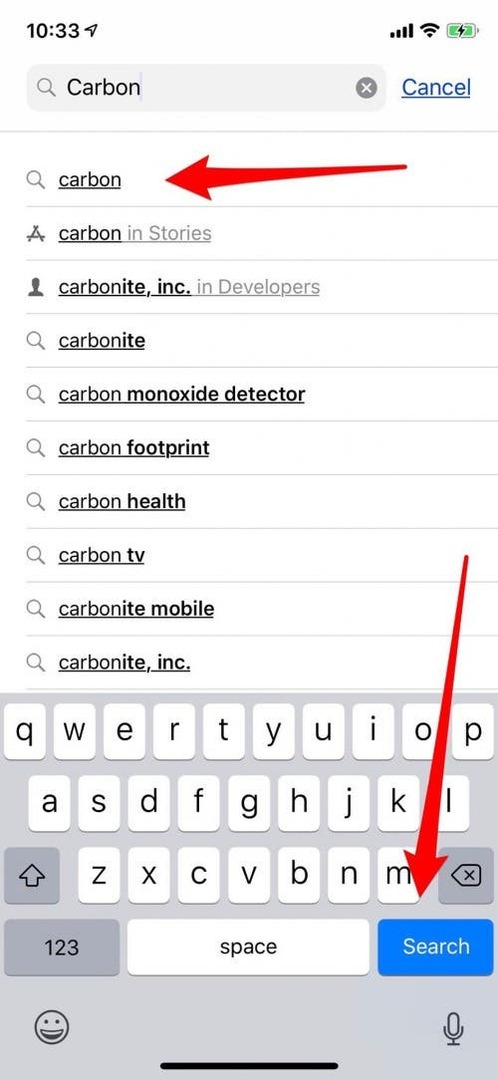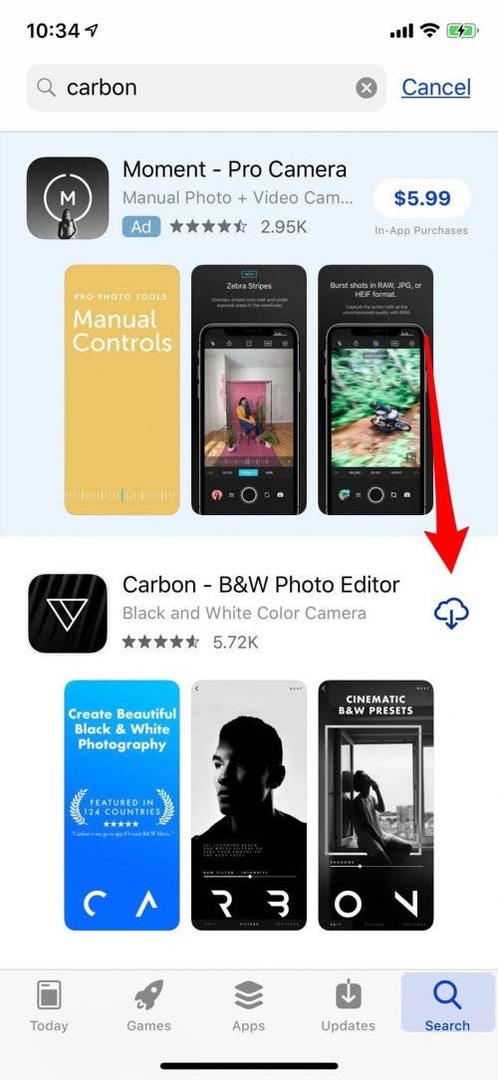Hai domande su come trovare, scaricare, aprire, chiudere, organizzare, eliminare e gestire in altro modo le app iOS sul tuo dispositivo Apple? Ecco la tua tabella di marcia per l'App Store e come navigare tra tutte le applicazioni che trovi lì. Se ti stai chiedendo come trovare un tipo specifico di app, come eliminare le app che non ti servono più, come organizzare la tua casa schermo in modo da poter trovare facilmente le app che stai cercando o anche come riparare un'app bloccata o in crash, abbiamo te coperto. Immergiti nella nostra guida alle app e trova le informazioni di cui hai bisogno per ottenere il massimo dalle tue app.
Imparentato: Come aggiungere fondi al tuo account ID Apple
Guida all'app Sommario
Come trovare e scaricare app e giochi dall'App Store di Apple
Come liberare spazio su iPhone scaricando le app
Come disinstallare ed eliminare app sul tuo iPhone, iPad e iPod Touch
Come annullare o modificare un abbonamento all'app iTunes sul tuo iPhone
Modi per organizzare e disporre le app per iPhone: quale stile ti si addice?
Come organizzare le app su iPhone: Dock, schermate Home e cartelle
Come ripristinare la schermata iniziale
Icone dell'app 3D Touch per i collegamenti
Navigazione tra le app
Le app continuano a bloccarsi? Risoluzione dei problemi e risoluzione dei problemi dell'app
Se hai appena iniziato con il tuo dispositivo iOS, ti starai chiedendo come scaricare app e giochi. Inoltre, dov'è questo Apple App Store, comunque? Esaminiamo come trovare e aprire l'App Store, quindi scegliere e scaricare le app di cui hai bisogno; preparati però, ci sono quasi due milioni di opzioni attualmente disponibili! Se stai cercando Giochi, ricette, shopping e buoni, o modi per potenziare il tuo produttività e stai al passo compiti, lo troverai nell'app store.
Dov'è l'App Store?
Non giudicherò mai una persona che fa questa domanda, perché ho dovuto chiedere a Google dove trovare le app quando ho ricevuto il mio iPhone per la prima volta. Fortunatamente, è stato facile trovarlo una volta che ho saputo cosa cercare; ed eccolo qui...
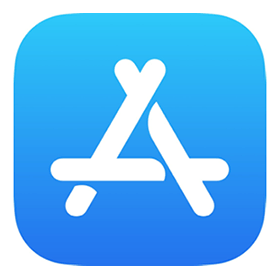
L'App Store dovrebbe essere precaricato sul tuo dispositivo iOS; basta scorrere le pagine della schermata Home e toccare l'icona dell'app quando la trovi. Lo trovi anche su tanti altri dispositivi Apple, come l'Apple TV. Ora, esplora l'App Store scheda per scheda. Le schede si trovano nella parte inferiore della schermata dell'App Store.
Oggi
In questa pagina troverai ogni giorno nuove offerte; articoli, interviste agli sviluppatori, un gioco del giorno, istruzioni e molto altro.
Giochi
Scorri a sinistra nella parte superiore di questa scheda per trovare gli ultimi aggiornamenti, le offerte a tempo limitato, i preordini e la scelta degli editori. Scorri verso il basso per trovare download di tendenza, nuovi giochi popolari e categorie come giochi di ruolo (RPG) e molto altro. Anche se pensi che i giochi siano una perdita di tempo, vale la pena esplorare questa scheda per un minuto o due perché qui c'è davvero qualcosa per tutti.
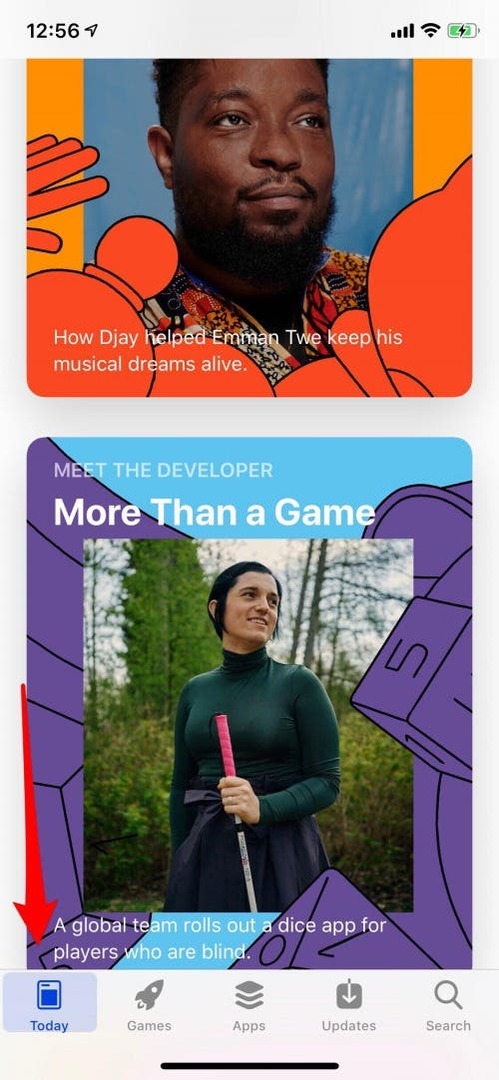
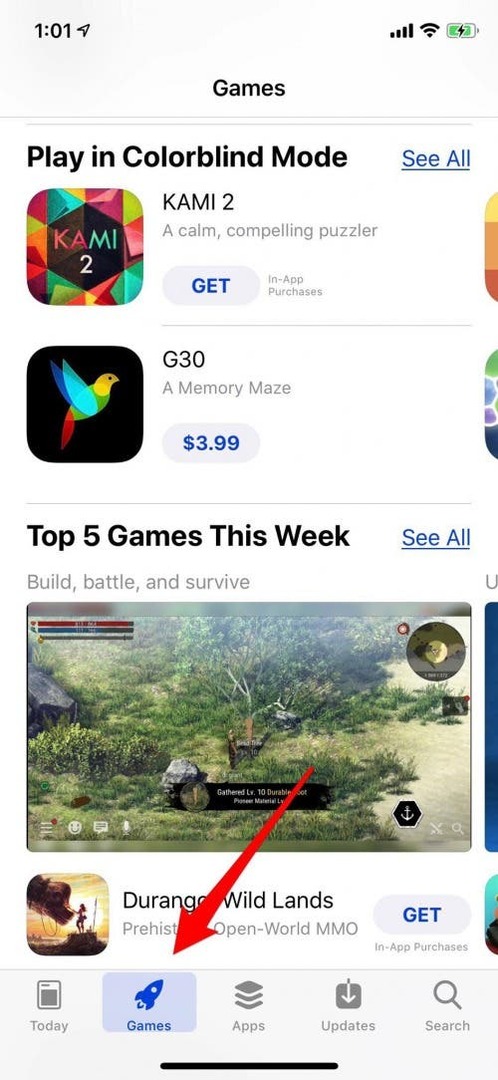
App
Un miscuglio di consigli che mettono in evidenza una varietà di generi tra cui streaming, le migliori app gratuite e a pagamento, Apple Watch e molti, molti altri.
Aggiornamenti
Gli sviluppatori di app distribuiscono aggiornamenti per offrire nuove funzionalità e aggiornamenti di sicurezza e la scheda Aggiornamenti mostra tutte le app scaricate con un aggiornamento disponibile. Puoi impostare il tuo dispositivo su aggiorna automaticamente le app, ma se preferisci occupartene tu stesso, ecco dove farlo. Basta toccare Aggiorna a destra dell'app. Una volta che l'app è stata aggiornata, puoi toccare Apri per andare a quell'app sul tuo dispositivo.
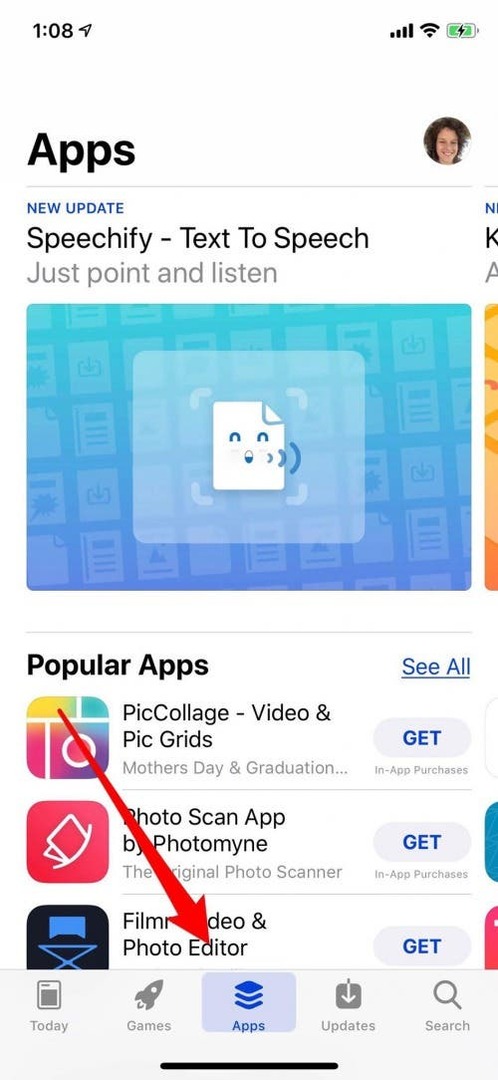
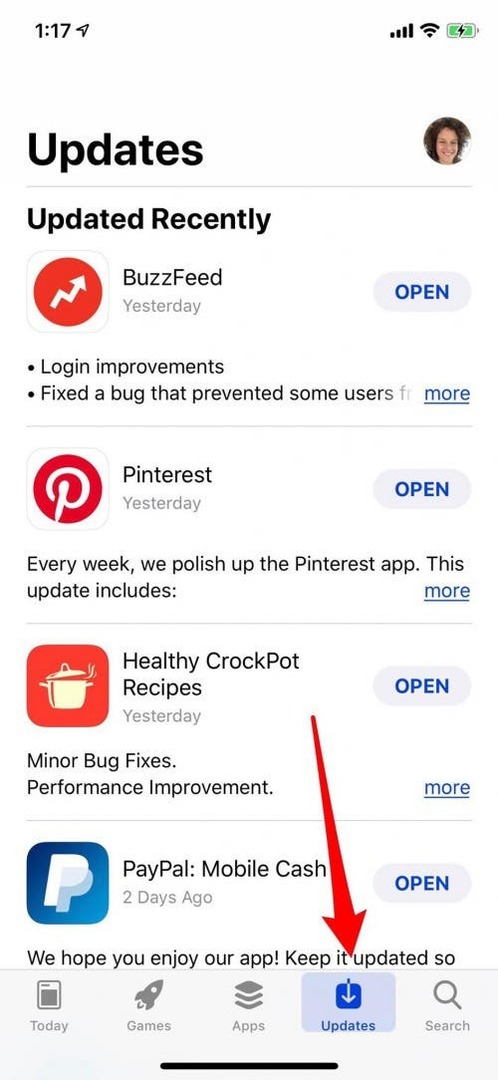
Ricerca
Se hai già in mente un'app o desideri esplorare un tipo specifico di app, tocca la scheda Cerca e inserisci la query nel campo di ricerca. Molto probabilmente, avrai più di un'opzione per quasi tutti gli argomenti che inserisci.
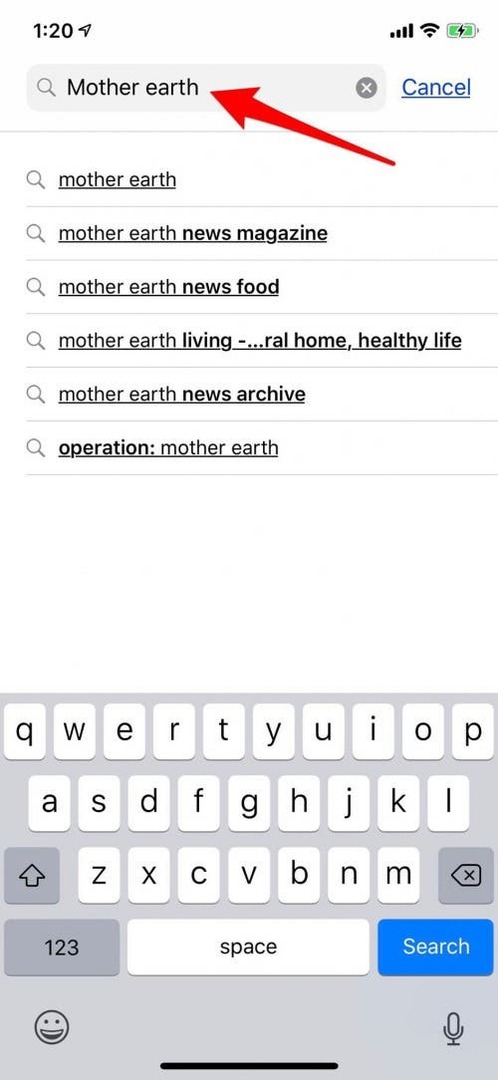
Come scaricare app dall'App Store
Prima di iniziare a scaricare tutte le app che hai trovato, devi assicurarti di avere un ID Apple. Se hai impostato il tuo ID Apple ma non ricordi la password, non ci vorranno più di qualche minuto per Ripristina. Quindi, assicurati di avere un metodo di fatturazione aggiornato associato al tuo ID Apple; una volta eseguito questo passaggio, sei pronto per scaricare app gratuite o a pagamento.
*Se desideri solo scaricare app gratuite e preferisci non inserire i dati di fatturazione, c'è una soluzione alternativa che ti permetterà di farlo.*
Come scaricare un'app gratuita
- Una volta trovata l'app che desideri scaricare, tocca Ottieni a destra del nome dell'app.
- Conferma l'installazione come indicato dal tuo dispositivo, che si tratti di fare doppio clic sul pulsante laterale, utilizzare Touch ID o inserire il passcode dell'ID Apple.
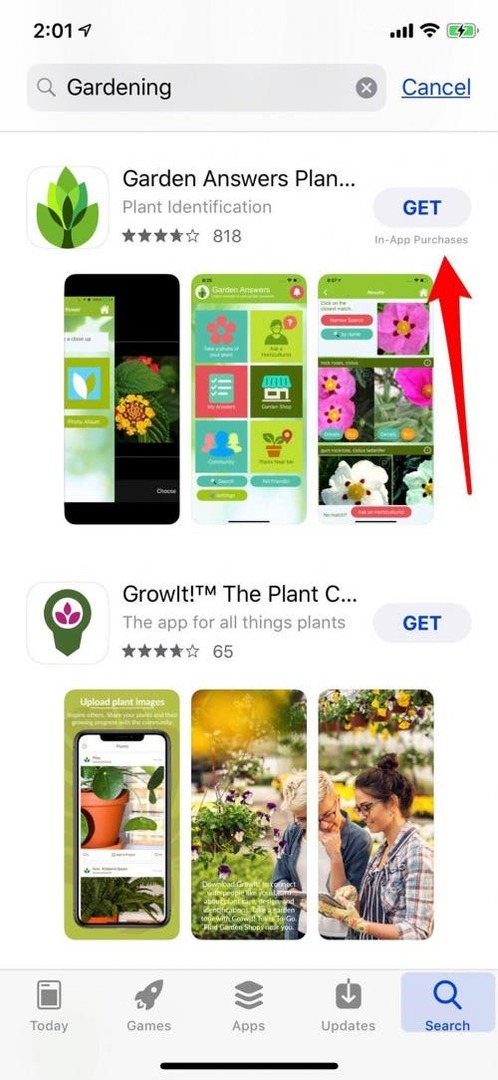
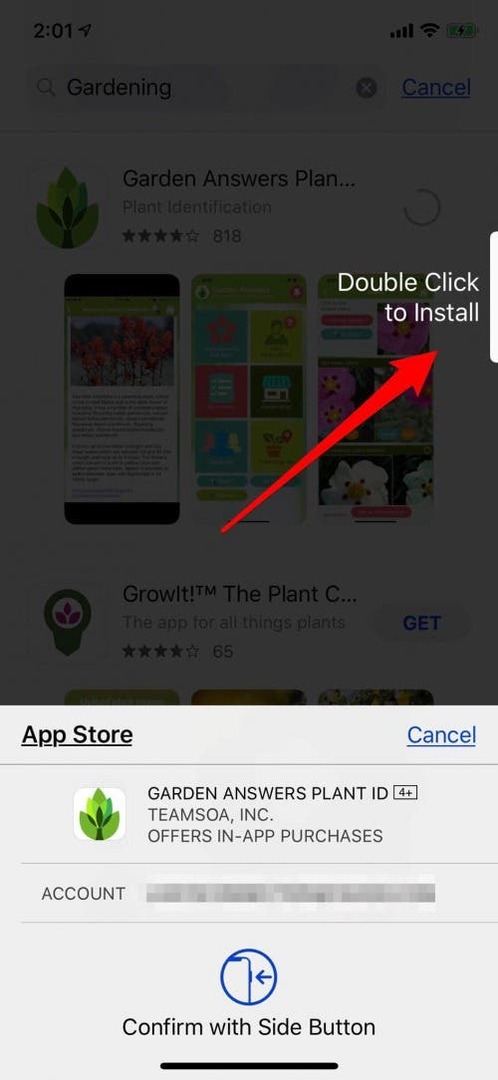
- Attendi che la tua app finisca di scaricare, quindi tocca Apri per iniziare a esplorarla e utilizzarla.
- Ogni volta che desideri aprire e utilizzare la tua nuova app in futuro, tocca l'icona dell'app nella schermata Home.
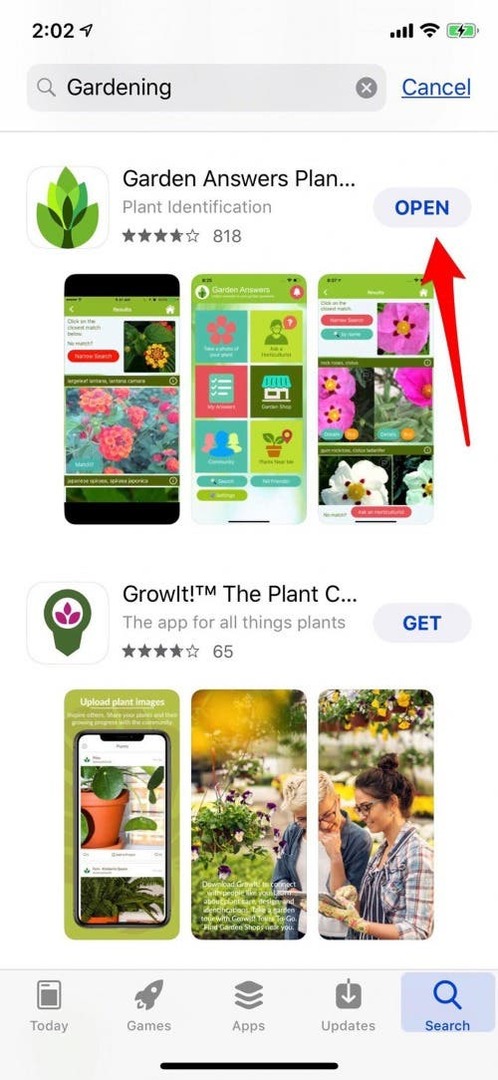
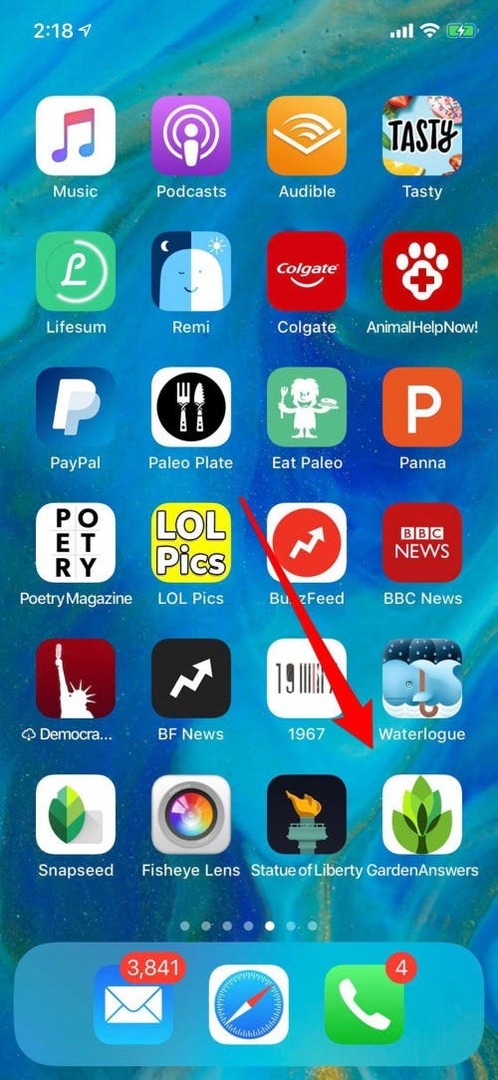
Come scaricare un'app a pagamento
Le app a pagamento possono essere acquisti una tantum o abbonamenti, che verranno fatturati automaticamente ogni settimana, mese, anno o comunque lo sviluppatore abbia strutturato i pagamenti. Vedremo come annullare gli abbonamenti alle app nella sezione successiva.
- Scaricando un'app a pagamento, toccherai il prezzo a destra del nome dell'app.
- Conferma l'acquisto come indicato dal tuo dispositivo.
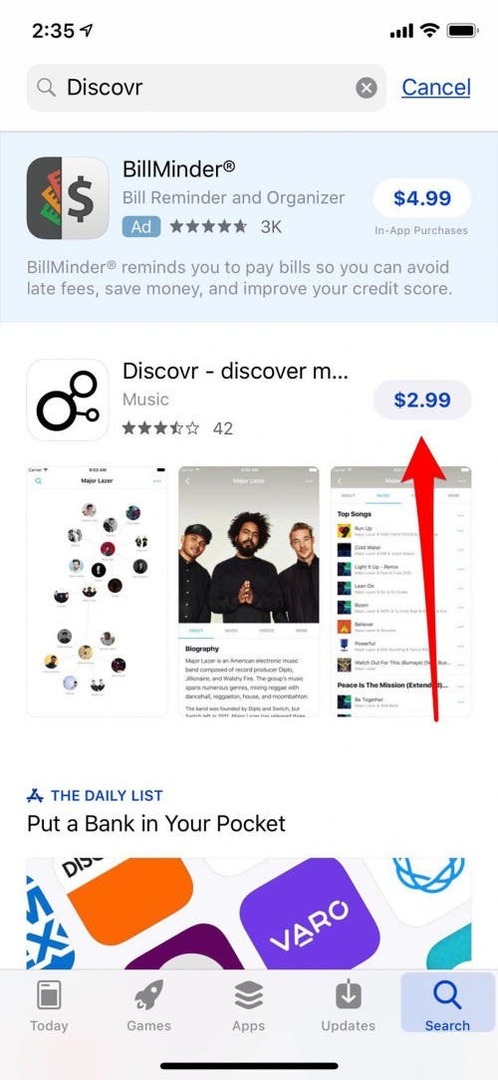
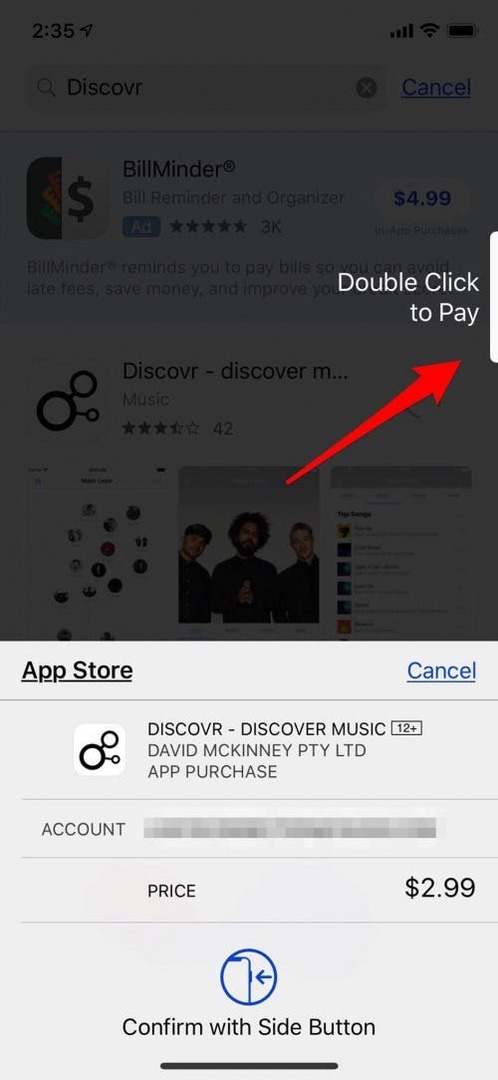
- Come per le app gratuite, attendi che la tua app termini il download, quindi tocca Apri per iniziare a esplorarla e utilizzarla.
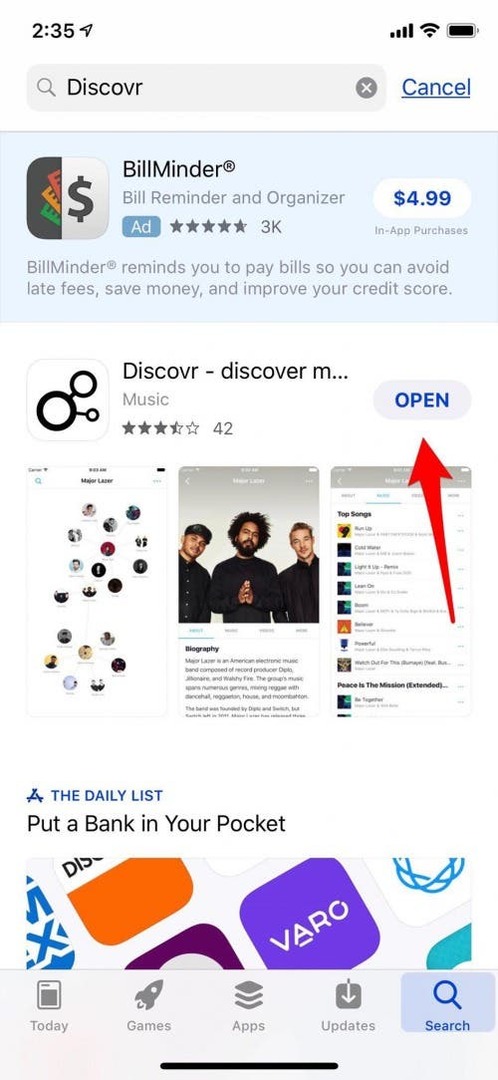
Se hai monopolizzato molto dello spazio di archiviazione del tuo iPhone con le app, è possibile scaricarle. L'offload libera spazio di archiviazione utilizzato dall'app mantenendo documenti e dati ad essa associati. L'icona dell'app rimarrà sulla schermata Home con accanto un'icona di download, così potrai reinstallare facilmente l'app in un secondo momento toccando l'icona App. Se vuoi risparmiare qualche clic a lungo termine, puoi imparare come impostare il tuo iPhone su scarica automaticamente inutilizzato qui.
- Apri l'app Impostazioni sul tuo dispositivo e tocca Generali.
- Tocca Memoria iPhone.
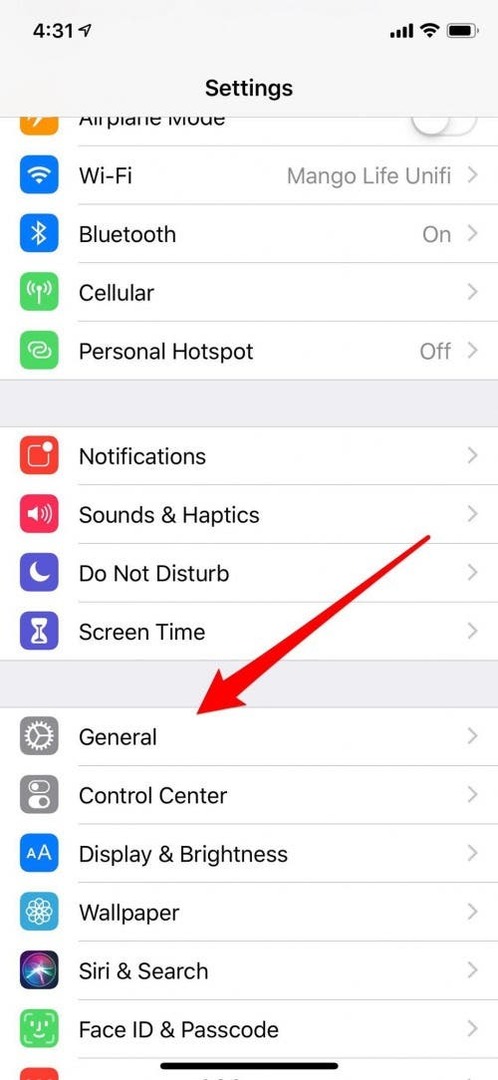
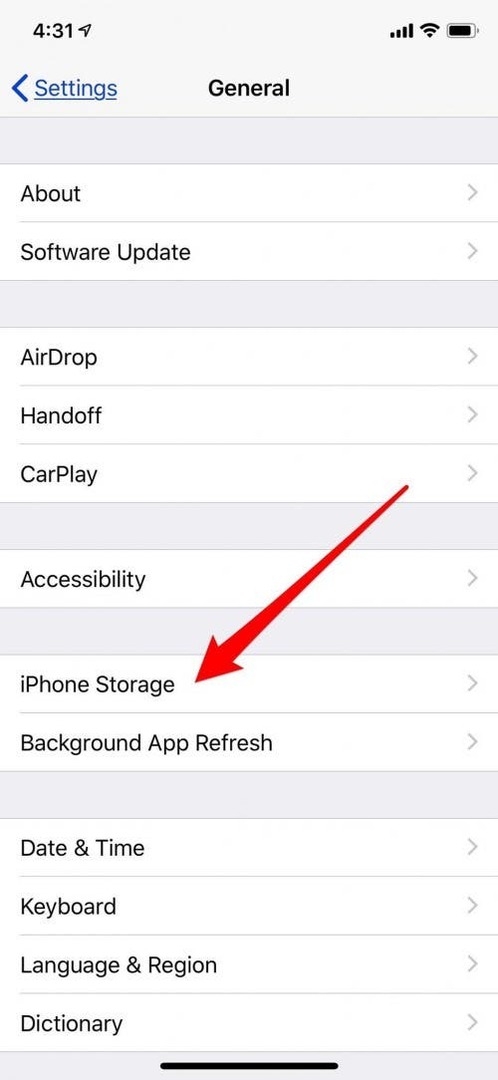
Qui vedrai un grafico di come viene utilizzato il tuo spazio di archiviazione e quanto ne è rimasto. Sotto, vedrai un elenco di tutte le tue app e la quantità di spazio di archiviazione utilizzata da ciascuna in ordine dalla maggiore alla minore quantità utilizzata.
- Tocca una di queste app e vedrai l'opzione Scarica app. Puoi anche eliminare l'app se decidi che non ti serve più.
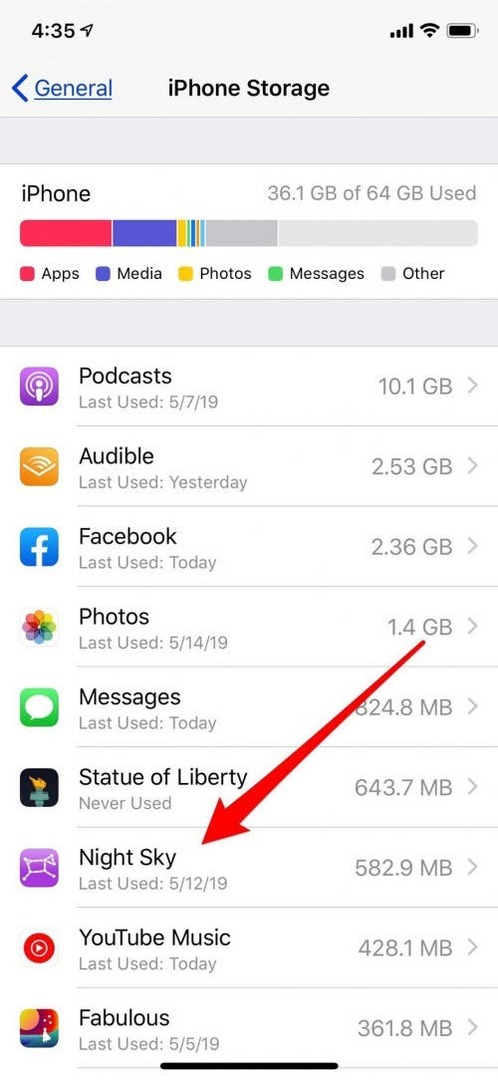
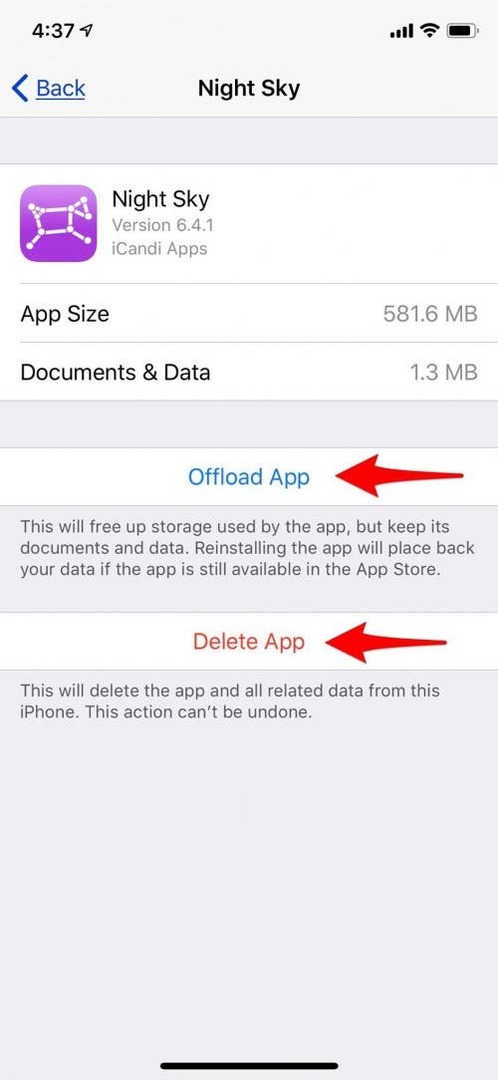
Se non sei soddisfatto di un'app, puoi rimuoverla dal tuo dispositivo. Per sbarazzarsi di un'app gratuita, segui i passaggi seguenti; se all'app in questione è associato un abbonamento, dovrai anche annullare l'abbonamento all'app, altrimenti continuerai a ricevere l'addebito.
- Tocca e tieni premuta leggermente l'app che desideri eliminare finché non inizia a oscillare.
- Tocca la X, quindi tocca Elimina quando il dispositivo ti chiede di confermare.
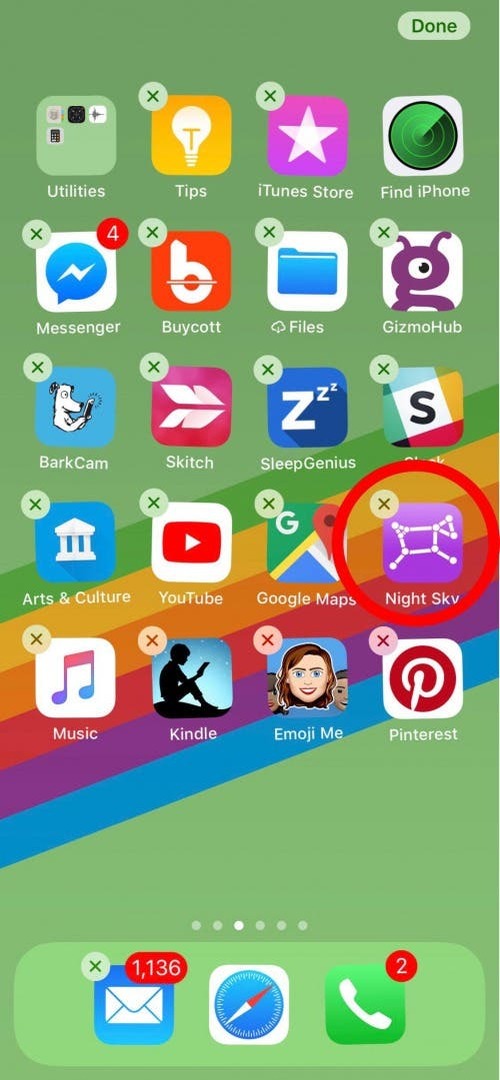
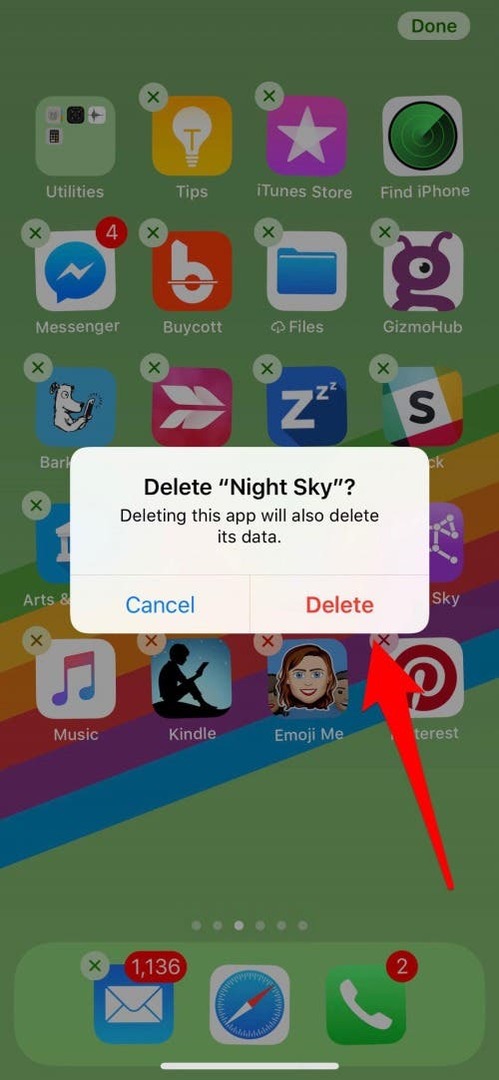
- L'app che hai appena eliminato scomparirà dallo schermo, tocca Fine nell'angolo in alto a destra dello schermo se hai finito di eliminare le app.
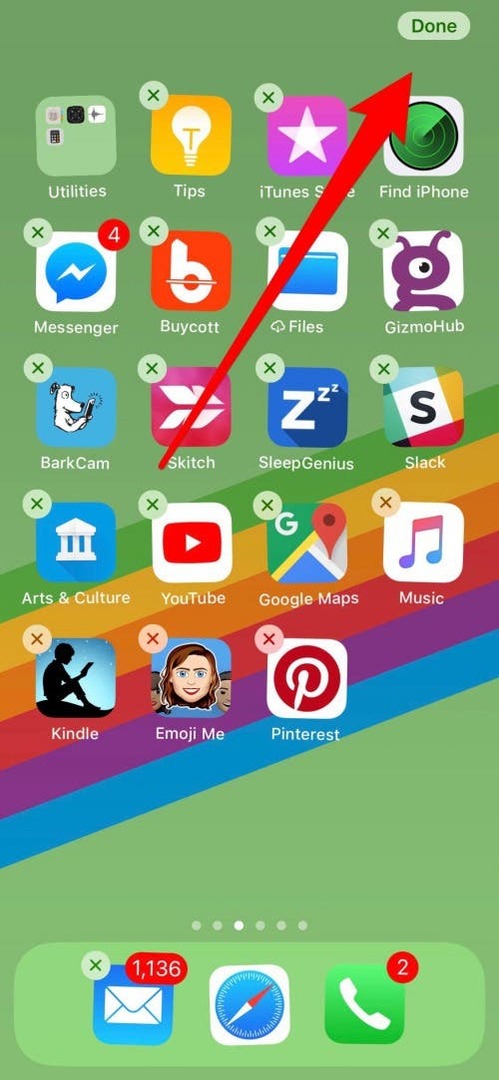
Questo è tutto! Se cambi idea e desideri recuperare le app che hai eliminato, puoi sempre tornare all'App Store e scaricarle di nuovo (ma perderai i dati dell'app). Se hai pagato per l'app eliminata, non dovrai pagare di nuovo finché la scarichi su un dispositivo su cui hai eseguito l'accesso con lo stesso ID Apple con cui hai originariamente acquistato l'app. Se questo processo non funziona, un ambiente potrebbe essere la colpa, ma è facile da risolvere!
Gli abbonamenti alle app possono aumentare abbastanza rapidamente e non è il processo più intuitivo per visualizzare l'elenco di tutte le app a cui ti sei abbonato con il tuo account Apple. Per visualizzare l'elenco dei tuoi abbonamenti:
- Apri l'app App Store e tocca la tua icona nell'angolo in alto a destra del display (è su tutte le schede tranne la ricerca).
- Tocca Gestisci abbonamenti.
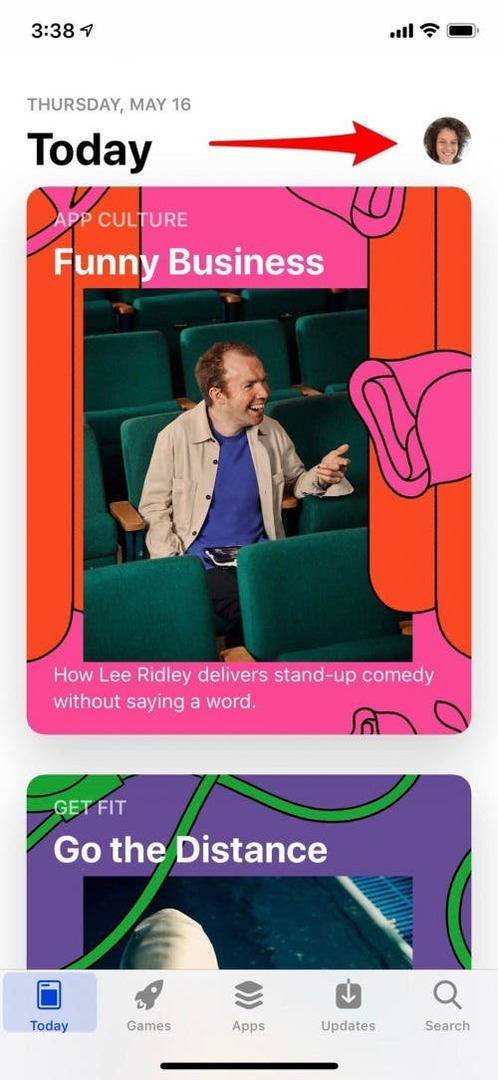
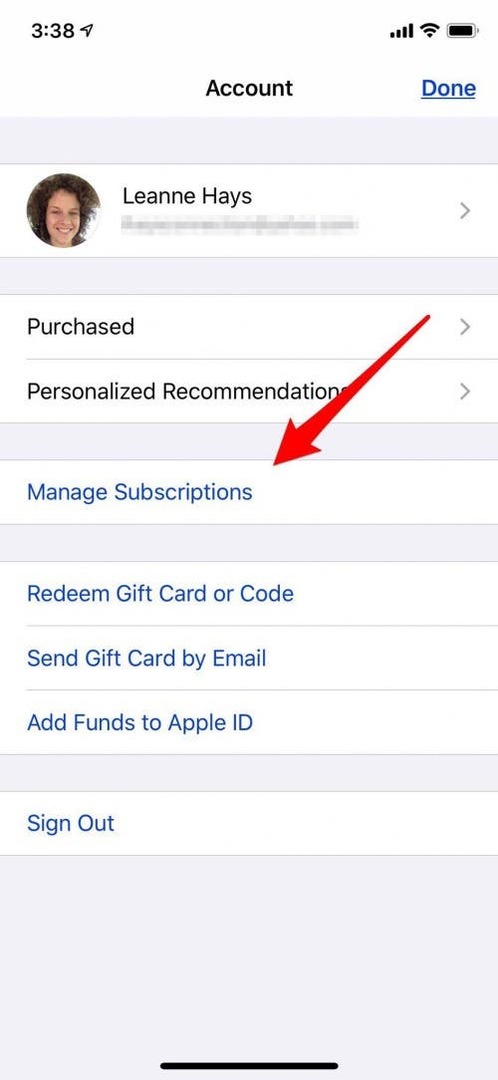
- Vedrai un elenco di tutti gli abbonamenti alle app attivi e scaduti.
- Se c'è un abbonamento che desideri annullare o modificare, toccalo e verrai indirizzato a una schermata in cui puoi aggiornare queste impostazioni.
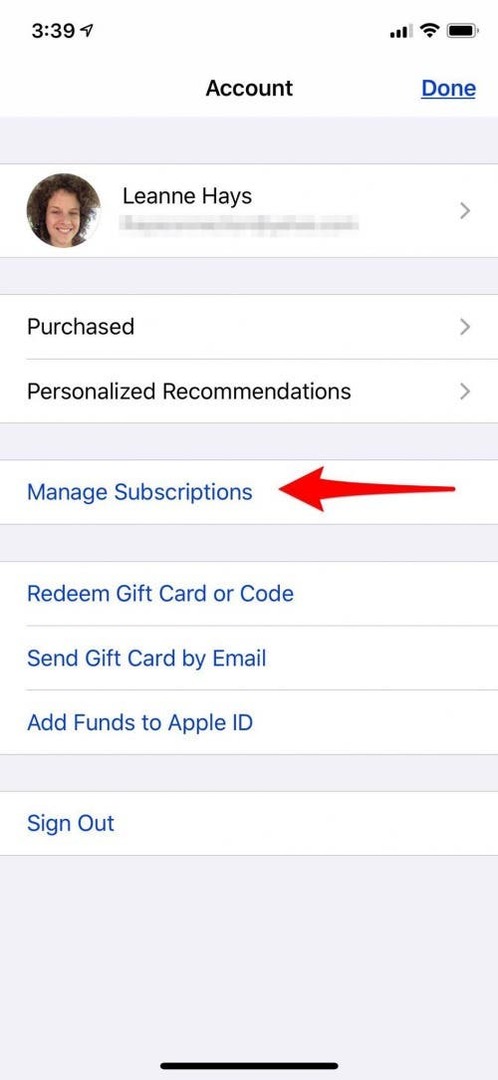
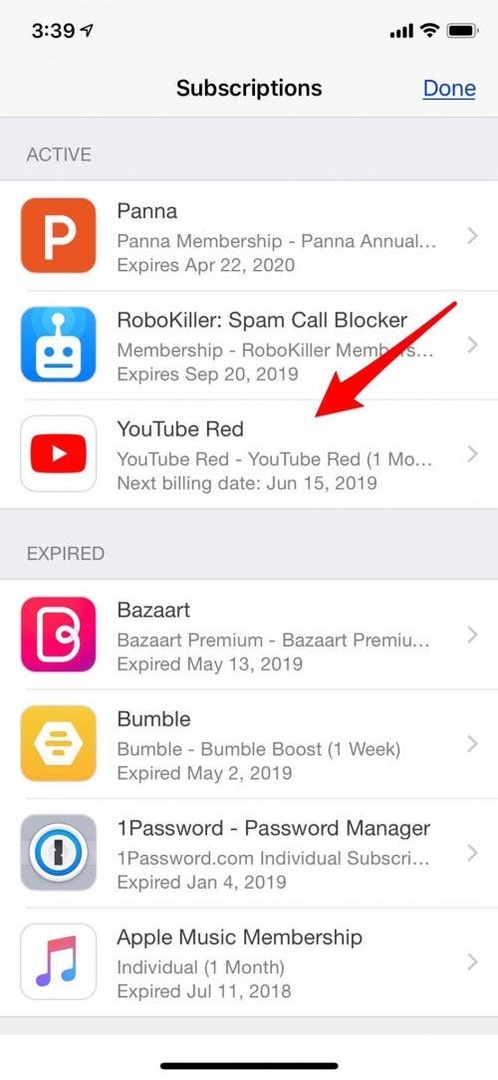
- Tocca Fine quando hai finito di aggiornare le impostazioni dell'abbonamento.
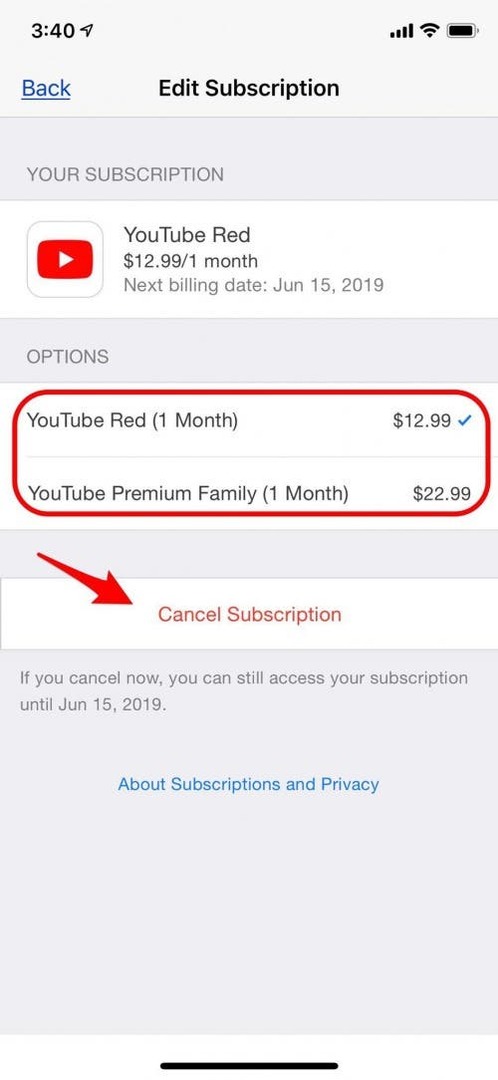
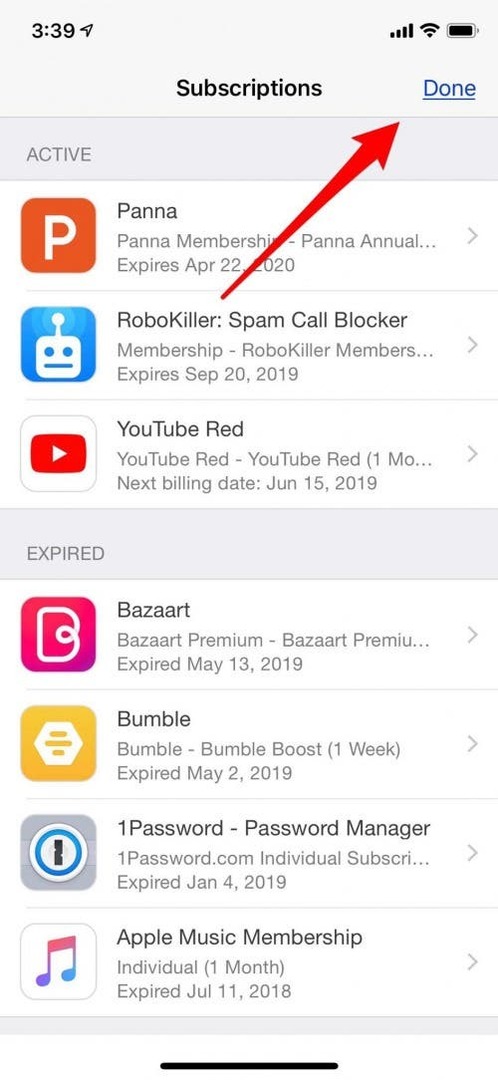
Una volta che hai imparato a scaricare le app, è il momento di trovare un sistema per organizzarle tutte. Il modo in cui organizzi le tue app dipenderà da come usi il telefono, da quali trucchi di memoria funzionano meglio per te e dalle tue preferenze estetiche. Una mia amica che fa il vasaio ama tenere le sue app più utilizzate nell'angolo in basso a destra di ogni Home page, in modo che possa aprirle e usarle solo con il pollice destro quando ha le mani coperte argilla. Quando ho intervistato Gretchen Rubin di recente, ha rivelato che le piace organizzare le sue app in ordine arcobaleno. Non esiste un modo sbagliato per organizzare le tue app, purché il sistema ti sia utile. Ecco alcuni metodi che potresti provare per ordinare le tue app:
- Metti in ordine alfabetico le tue app (puoi farlo facilmente con Ripristino della schermata Home).
- Organizza le tue app in ordine di frequenza di utilizzo; app più utilizzate nella prima schermata Home e così via.
- Crea righe, colonne o pagine a tema per trovare notizie, giochi e app di social media a colpo d'occhio.
- Metti le tue app in cartelle ed etichettale con parole, emoji o entrambi.
Hai un metodo di organizzazione dell'app creativo che non ho menzionato? Fatemelo sapere nei commenti!
Dopo aver deciso un sistema per organizzare le tue app, dovrai sapere come e dove spostarle. Ci sono tre aspetti fondamentali dell'organizzazione delle app che ti aiuteranno a mantenere le tue app facili da individuare: il Dock, le schermate Home e le cartelle.
Quante app e cartelle può contenere il mio iPhone?
Il numero di app che puoi avere sul tuo iPhone dipende dal modello che hai e dalla versione di iOS in esecuzione sul tuo dispositivo. Un iPhone SE può avere fino a 20 app per schermo, mentre iPhone più grandi possono ospitarne 24 per schermo. Il massimo che il telefono può fornire è di 15 schermate, il che significa un massimo di 24 cartelle per pagina e 15 pagine di cartelle. I telefoni aggiornati all'ultimo sistema operativo possono contenere fino a 135 app per cartella. Ciò significa che puoi archiviare quasi 50.000 app su un iPhone, quindi è facile capire perché avrai bisogno di un buon sistema di organizzazione, anche se non ti avvicini mai a questo numero enorme.
Come configurare il dock del tuo iPhone
L'iPhone Dock può contenere fino a quattro app o cartelle contenenti app e rimane nella parte inferiore del display, indipendentemente dalla schermata Home in cui ti trovi. Per questo motivo, il Dock è un ottimo posto dove mettere le tue app utilizzate più di frequente. È facile spostare le app dentro e fuori dal Dock se ritieni di aver scelto quelle sbagliate o se le tue app preferite cambiano nel tempo.
Rimuovere le app dal Dock
Per rimuovere un'app dal Dock del tuo iPhone:
- Tocca e tieni premuta l'app che desideri rimuovere finché non inizia a oscillare.
- Trascina l'app verso l'alto sulla schermata Home, quindi rilasciala; premi Fine su iPhone X o versioni successive o il pulsante Home su iPhone 8 e versioni precedenti se hai finito di rimuovere le app.
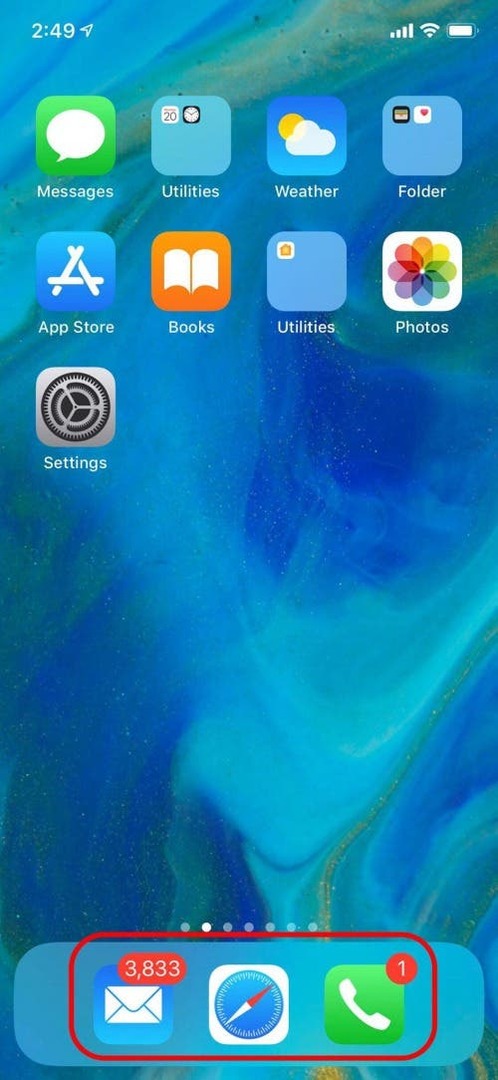
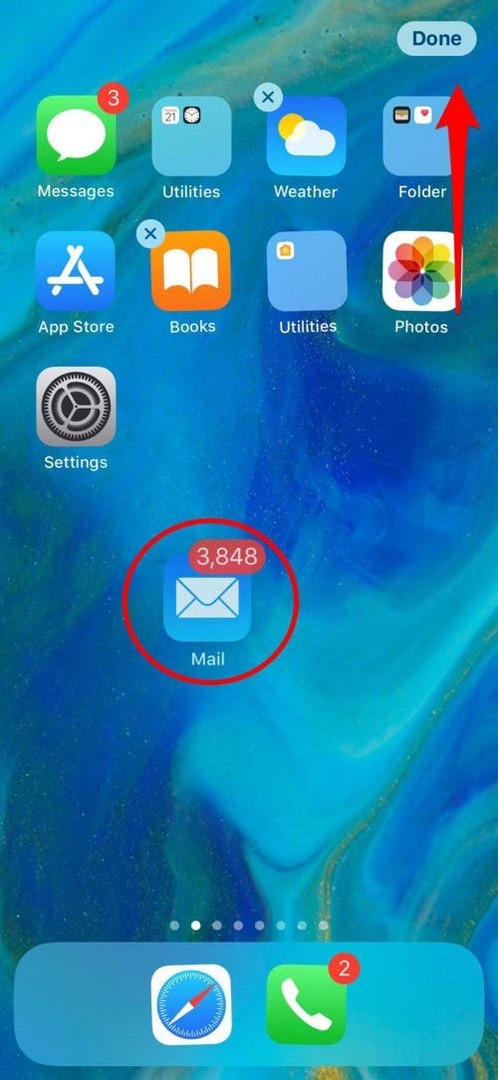
Per aggiungere un'app al dock di iPhone
Puoi aggiungere app al tuo Dock con la stessa tecnica:
- Tocca e tieni premuta l'app che desideri aggiungere finché non si muove.
- Trascina l'app nel Dock, rilasciala e tocca Fine su iPhone X o versioni successive o il pulsante Home su iPhone 8 e versioni precedenti.
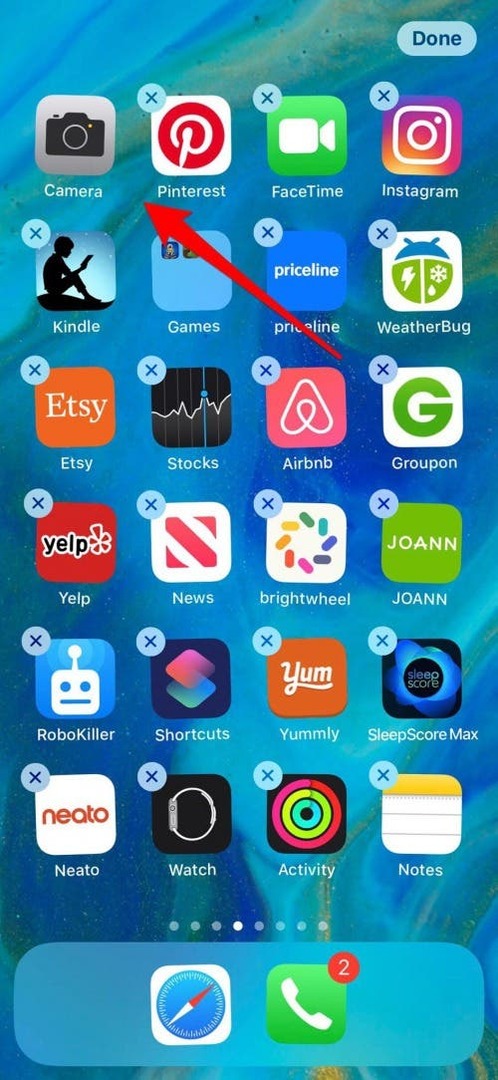
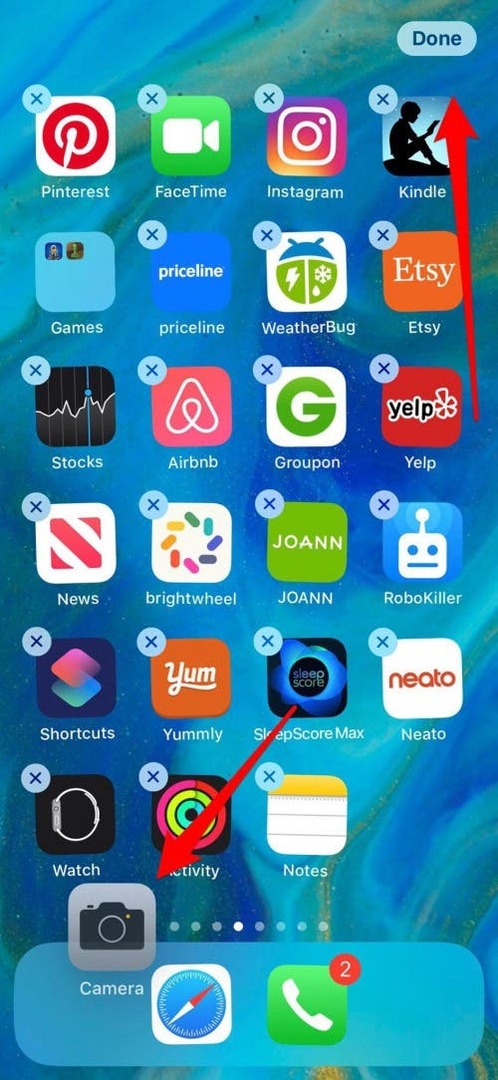
La schermata iniziale dell'iPhone
Prima di iniziare a scaricare app, il tuo iPhone avrà solo due pagine parzialmente riempite di app Apple native precaricate. Man mano che aggiungi alla tua raccolta di app e riempi queste pagine, il tuo iPhone aggiungerà più pagine Home.
Come spostare le app nella stessa schermata iniziale
Se desideri spostare un'app in un punto diverso della schermata Home, oppure da una pagina all'altra, è realizzato con lo stesso metodo che hai usato per organizzare il tuo Dock.
- Tocca e tieni premuta l'app che desideri spostare finché non inizia a oscillare.
- Trascina l'app nella nuova posizione nella home page.
Quante pagine iniziali ho?
Per determinare quante pagine iniziali hai sul tuo iPhone, guarda la linea di punti sotto le tue app. Il numero di punti è uguale al numero di pagine, più la vista Oggi (che si trova a sinistra della prima Home schermo) e il punto evidenziato indica dove si trova la pagina in cui ti trovi attualmente sequenza. Nell'immagine qui sotto, puoi vedere che il mio iPhone ha attualmente sei pagine Home e io sono sulla terza (poiché il primo punto rappresenta la vista Oggi).
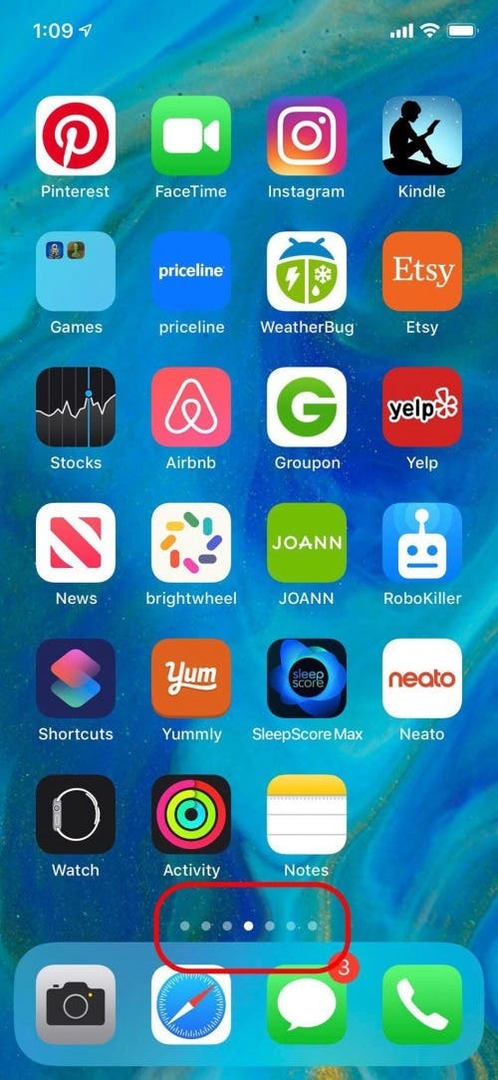
Come spostare un'app in un'altra pagina
Se desideri spostare la tua app in un'altra pagina, per prima cosa controlla in quale home page ti trovi attualmente. Se sono presenti pagine a destra e a sinistra della posizione della tua app:
- Trascina l'app sul bordo destro o sinistro del display per spostare l'app nelle rispettive pagine.
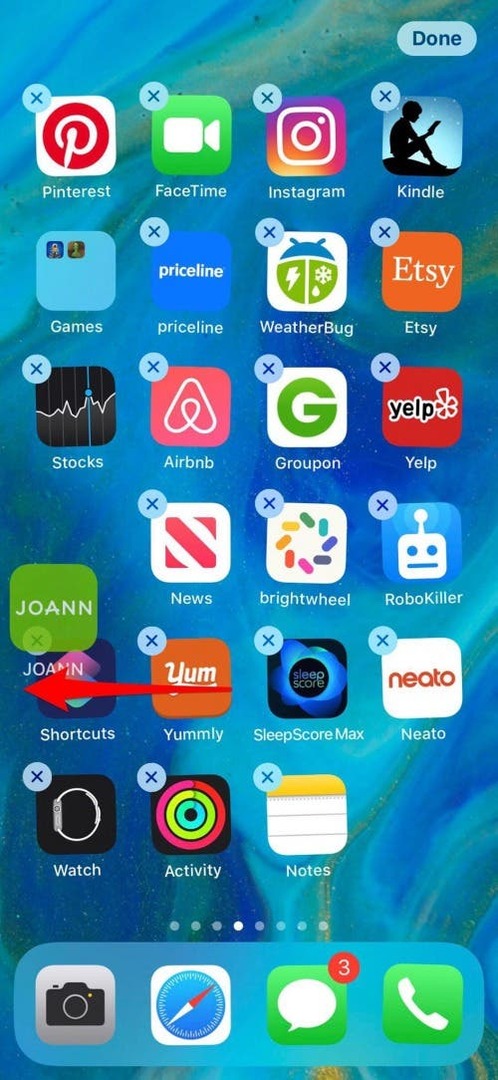
- Se non è presente alcuna pagina a sinistra della posizione dell'app, non puoi spostare l'app ulteriormente a sinistra.
- Se non ci sono pagine a destra della tua app, puoi comunque trascinare l'app a destra per creare una nuova pagina fino a raggiungere la pagina 15.
- Un metodo alternativo per spostare l'app in una nuova home page consiste nel trascinare leggermente l'app fuori posizione e tenerla lì. Usa l'altra mano per passare alla pagina successiva.
- Come prima, tocca Fine o premi il pulsante Home per completare lo spostamento delle app.
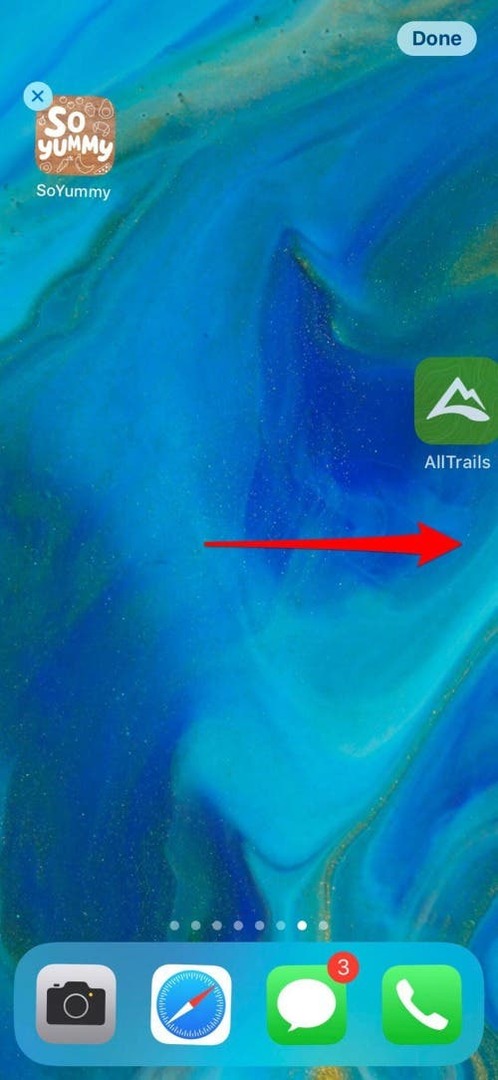

Come creare una cartella su iPhone
Dopo aver scaricato ancora più app, potresti voler creare alcune cartelle in cui ordinarle. Per creare una cartella sul tuo iPhone:
- Tocca e tieni premuta un'app finché non si muove, quindi trascinala su un'altra app che desideri avere nella stessa cartella e rilasciala.
- Verrà creata automaticamente una cartella; se non ti piace il nome della cartella suggerito dal tuo iPhone, tocca la x e inserisci un nuovo titolo.
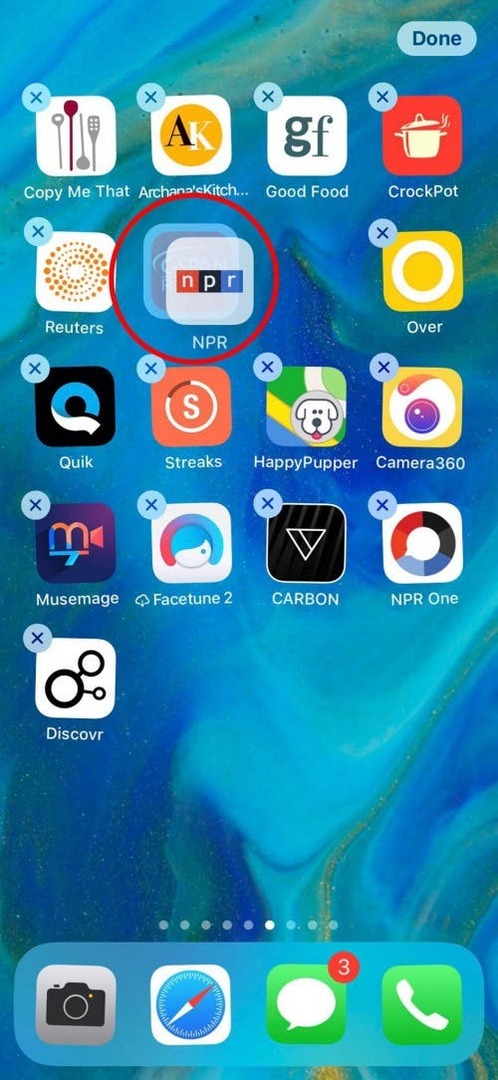
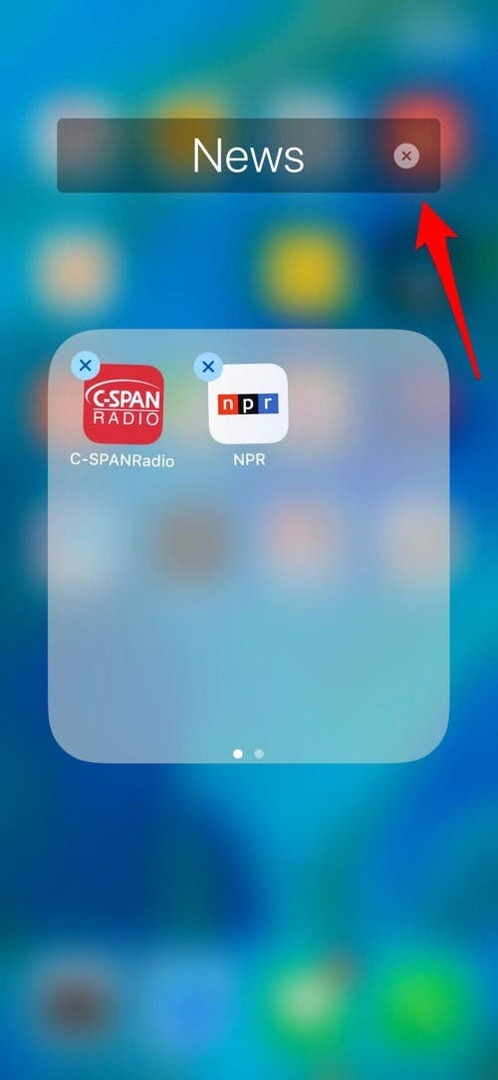
- Aggiungi più app in questa cartella toccandole, trascinandole e rilasciandole.
- Tocca Fine o premi il pulsante Home al termine della creazione della cartella.
Puoi sempre aggiungere più app alla cartella in un secondo momento o rimuovere le app trascinandole fuori; rimuovendoli tutti eliminerai la cartella mentre le tue app rimarranno sulla schermata Home. Se desideri spostare una cartella, tocca e tieni premuta, quindi spostala come faresti con una singola app.
Come rinominare una cartella di app
Se desideri rinominare una cartella:
- Tocca e tieni premuta la cartella finché non inizia a oscillare, quindi toccala una volta.
- Tocca la x accanto al titolo della cartella, quindi inserisci il nuovo titolo e tocca Fatto.
- Tocca lo schermo per finire, quindi tocca Fine o premi il tasto Home per finire.
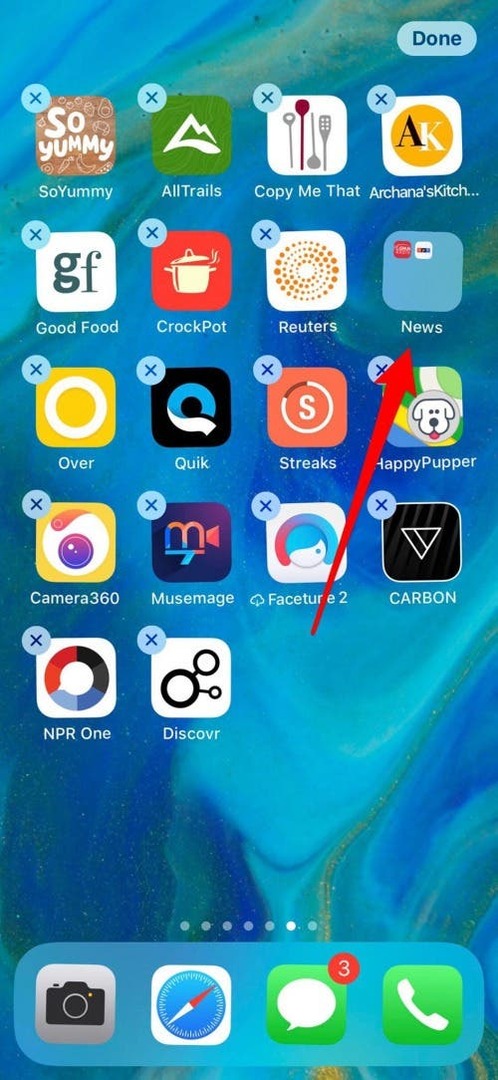
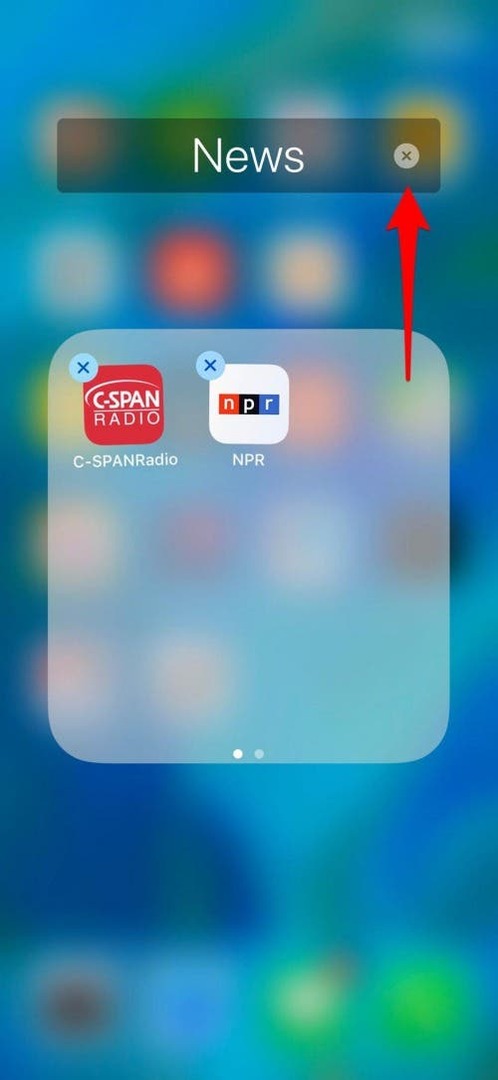
Se non sei soddisfatto della nuova organizzazione delle schermate Home del tuo iPhone, è possibile ripristinare le tue app al layout originale. Questo passaggio rimuoverà tutte le tue cartelle e organizzerà prima le tue app Apple native, seguite dalle app di terze parti, organizzate in ordine alfabetico. Per fare questo:
- Apri l'app Impostazioni e tocca Generali, quindi tocca Ripristina.
- Tocca Ripristina layout schermata iniziale, quindi conferma che desideri ripristinare la schermata iniziale.
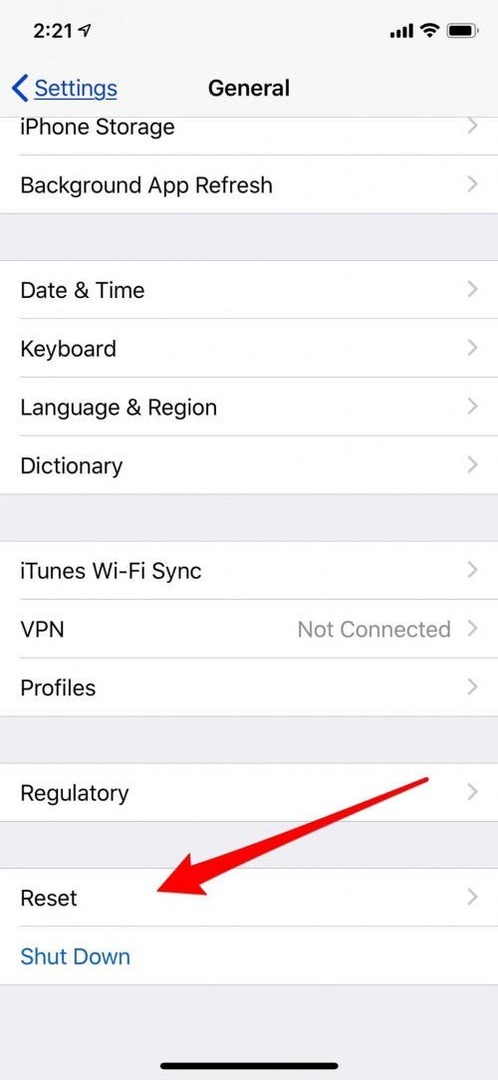
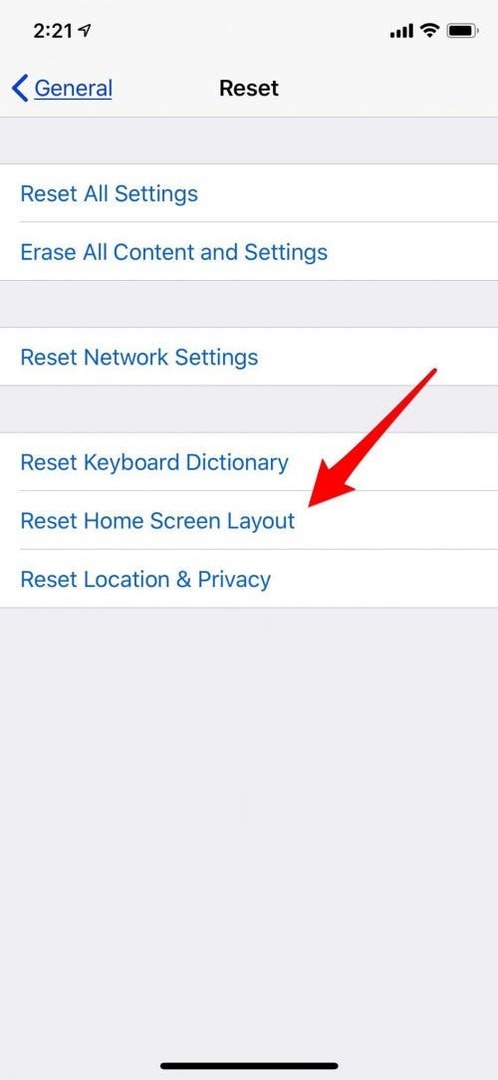
Ecco un consiglio divertente da provare con le icone delle tue app; su iPhone con 3D Touch (tutti gli iPhone dopo i 6 secondi eccetto iPhone XR), tocca 3D un'icona a tua scelta e verrà visualizzato un menu di scorciatoie. Ad esempio, se tocco in 3D l'icona dell'app Tasty, ho la possibilità di condividere l'app o aggiungi un widget alla vista Oggi del mio iPhone. L'utilizzo di 3D Touch sull'icona dell'app Audible mi consente di cercare nell'app, andare direttamente alla mia Libreria, riprendere da dove avevo interrotto il mio ultimo audiolibro o condividere l'app.
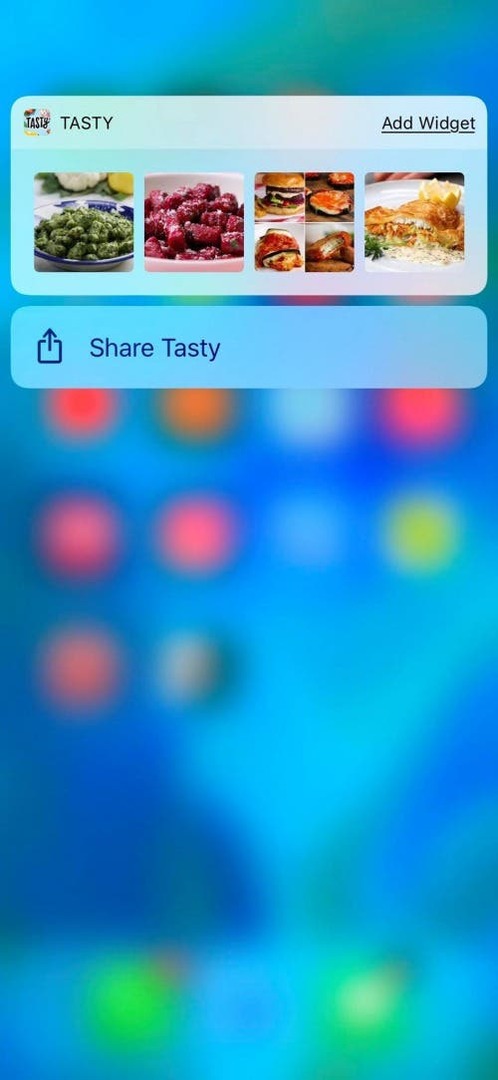
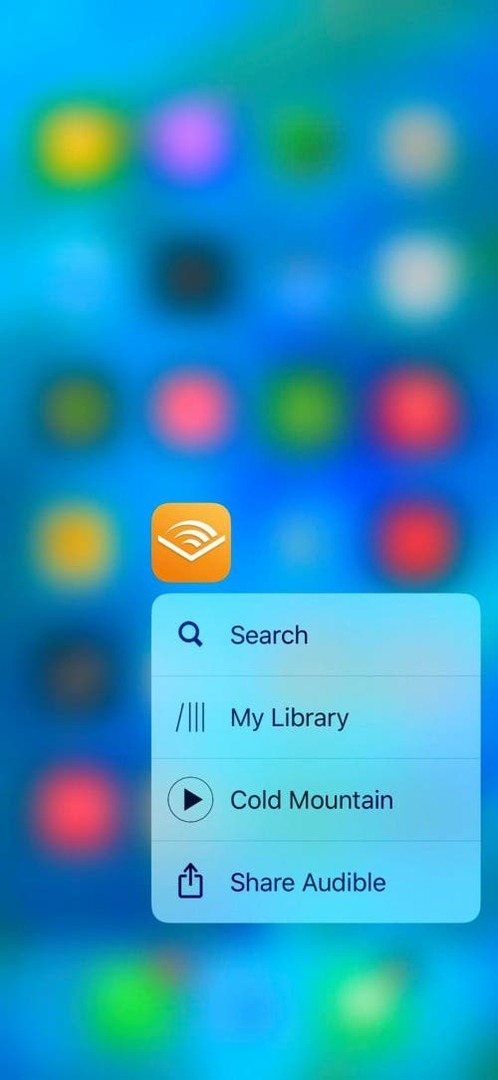
Il commutatore di app
L'App Switcher ti consente di passare facilmente da un'app aperta a un'altra o di chiudere rapidamente una o più app. Per accedere all'App Switcher:
- Per iPhone X e successivi, scorri verso l'alto dalla parte inferiore dello schermo, fermandoti al centro.
- Tutte le tue app attualmente aperte appariranno in una pila; scorri verso destra e verso sinistra per vedere le anteprime di tutte le app che hai attualmente aperte, toccane una per usarla.
- Per iPhone 8 e precedenti il processo è lo stesso, tranne per il fatto che è necessario fare doppio clic sul pulsante Home per visualizzare le app aperte.
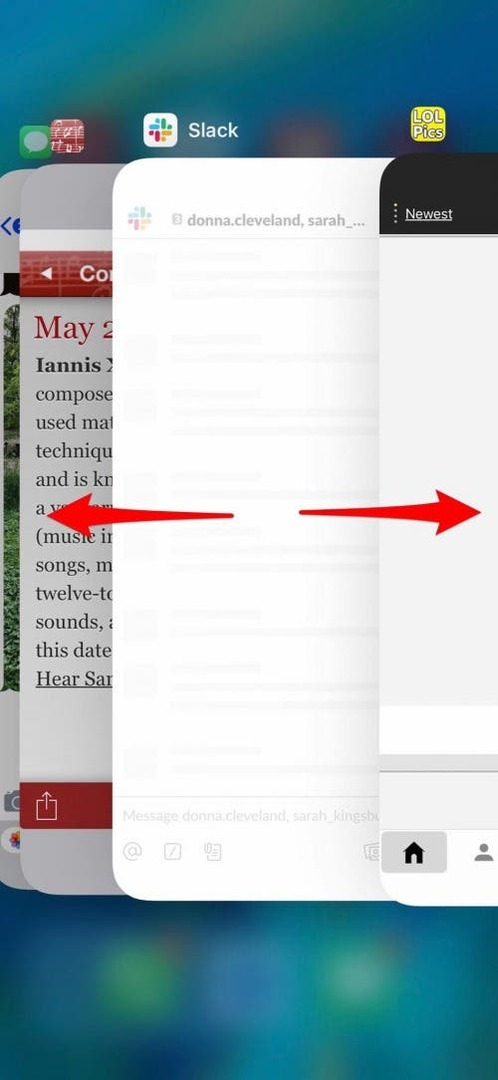
Usa l'App Switcher e chiudi l'app
Se una delle tue app continua a chiudersi inaspettatamente (arrestarsi in modo anomalo), a bloccarsi o non si apre, sono disponibili diverse opzioni per risolvere il problema. Innanzitutto, prova a forzare la chiusura dell'app, quindi riaprila utilizzando l'App Switcher.
- Scorri verso destra o verso sinistra finché non trovi l'app che ti dà problemi
- Scorri verso l'alto sull'anteprima dell'app problematica per chiuderla.
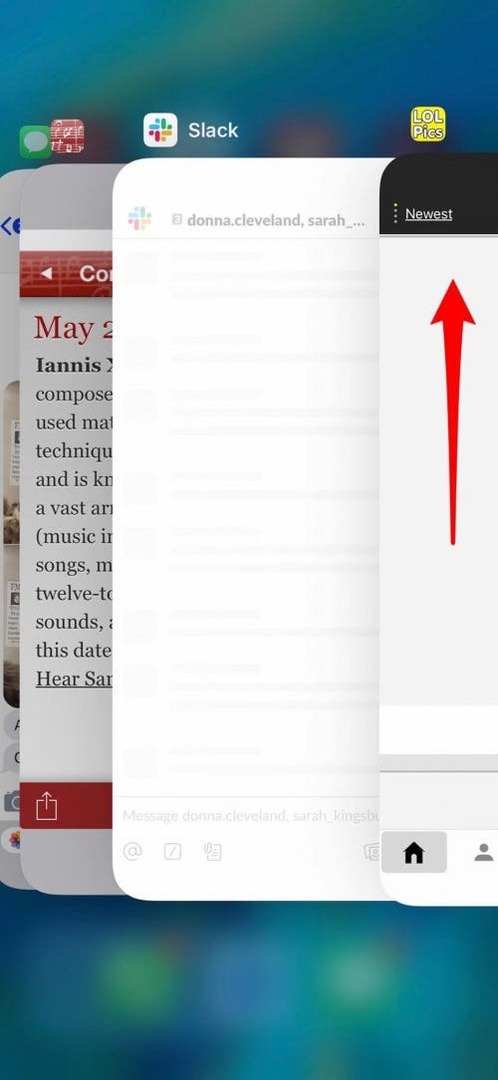
Riavvia il tuo iPhone
Se la tua app continua a funzionare, prova a riavviare il dispositivo.
- Per iPhone X e versioni successive, tieni premuto il pulsante laterale e uno dei due pulsanti del volume finché non viene visualizzato il cursore di spegnimento.
- Trascina il cursore, attendi un minuto o due, quindi riavvia il tuo iPhone tenendo premuto il pulsante laterale finché non viene visualizzato il logo Apple.
- Se hai un iPhone 8, 7 o 6, tieni premuto il pulsante laterale finché non viene visualizzato il cursore di spegnimento.
- Se hai un iPhone SE o precedente, tieni premuto il pulsante in alto fino a quando non viene visualizzato il cursore di spegnimento.
- Scorri per spegnere, quindi attendi un minuto o due e premi il pulsante superiore o laterale fino a quando non viene visualizzato il logo Apple.
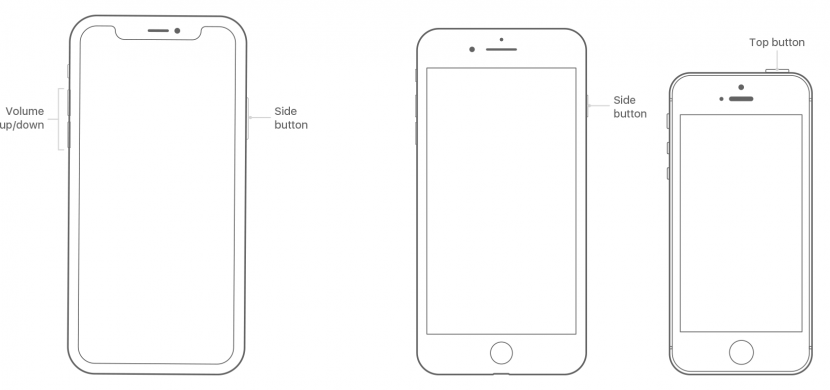
Verifica la disponibilità di aggiornamenti software
Vai alla scheda Aggiornamenti nell'App Store e verifica se l'app deve essere aggiornata. In tal caso, tocca Aggiorna.
Se la tua app è ancora difettosa, controlla e verifica se il tuo iPhone deve esserlo aggiornato all'ultimo sistema operativo.
Elimina e reinstalla la tua app
Se l'aggiornamento del sistema operativo del tuo iPhone non ha risolto il problema, elimina la tua app e reinstallarlo. Fare questo passaggio non significa che dovrai pagare di nuovo per l'app, né annullerà gli abbonamenti associati all'app. Eliminare l'app significa perdere i dati memorizzati al suo interno, ad esempio i livelli completati in un gioco. Dopo aver eliminato l'app:
- Apri l'app store e trova l'app che desideri reinstallare.
- Invece di "Ottieni" o di un prezzo, vedrai un'icona di download accanto all'app che hai eliminato e che stai reinstallando; toccalo.
- Una volta scaricata l'app, puoi toccare Apri per aprirla o trovarla e aprirla dalla schermata Home.